在Microsoft Excel 2010中柱形图
在本文中,我们将学习如何在Microsoft Excel 2010中创建柱形图以及在何处创建柱形图。当图表显示持续时间或类别文本较长时,使用柱形图以图形方式比较几个类别的值。
柱形图包含6种类型的柱形图,包括聚集柱形图,堆积柱形图,100%堆积柱形图,3-D聚集柱形图,3-D堆积柱形图和3-D 100%堆积柱形图。
让我们举个例子,了解如何在Excel中使用柱形图。
我们有按月统计的成就数据,其中A列包含月份名称,B列包含成就。
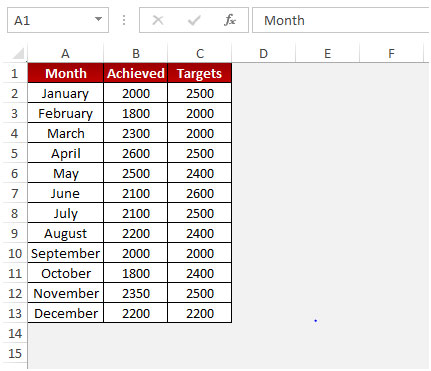
让我们看看如何实现这一目标。要创建柱形图,请执行以下提到的步骤:-*选择数据范围A1:B13。
-
转到功能区上的“插入”菜单,然后单击“图表”组中的“集群列”。
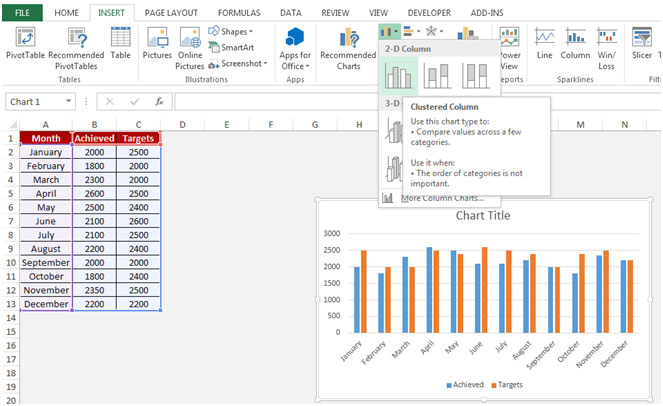
-
以Excel格式2插入“聚簇的列”后,上下文选项卡将激活,您可以在其中格式化和设计图表以使其可显示。

-
转到“设计”上下文选项卡,然后从“图表样式”组中选择任何图表。
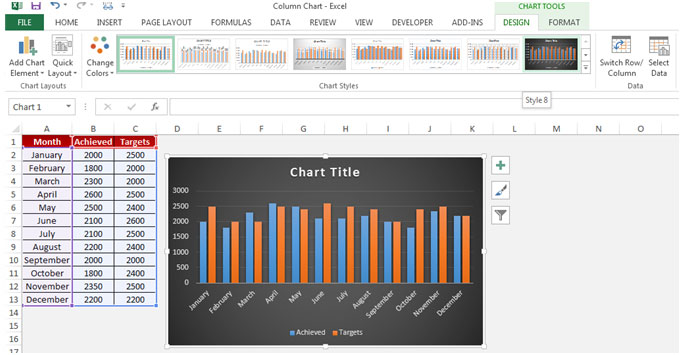
-
单击添加图表元素,将出现一个下拉列表。
-
从下拉菜单中,单击数据标签。
-
单击数据标签后,将再次出现下拉菜单。
-
单击中心。
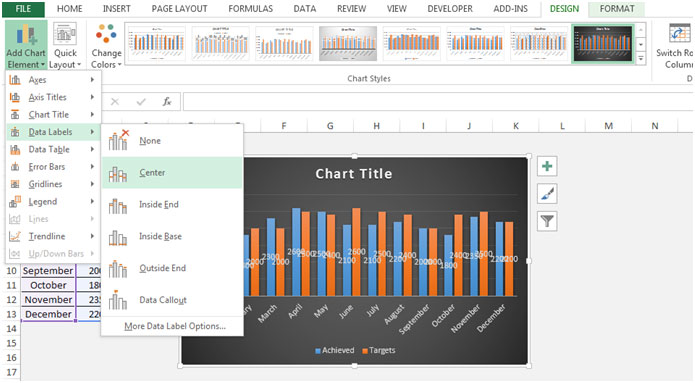
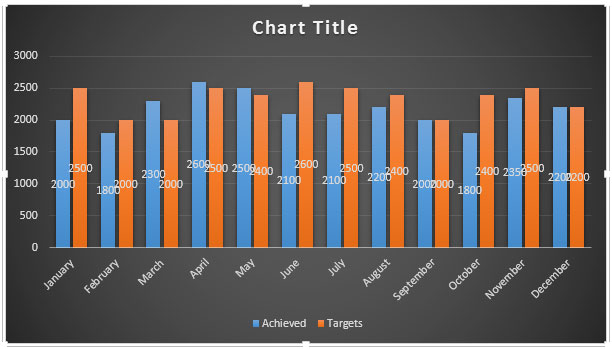
-
要添加图表标题,请双击标题。
-
根据要求重命名文本,或者也可以将其删除。
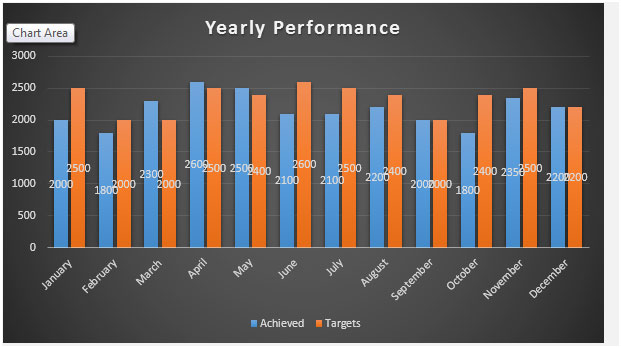
这是我们可以在Microsoft Excel中创建柱形图的方法。